Чи було це корисно?
Так | Нічого не знайденоЯк встановити та почати роботу з Passwarden на iOS 12.0 та вище
Ознайомтесь з детальною інструкцією про те, як встановити найкращий менеджер паролів для iPhone. З'ясуйте, як безпечно зберігати паролі на iPhone 5s, iPad Air та новіших моделях.
Встановлення додатку
1. Щоб завантажити наш найкращий менеджер паролів для iPhone, перейдіть за цим посиланням. Або ви можете відкрити App Store і написати Passwarden у полі пошуку.
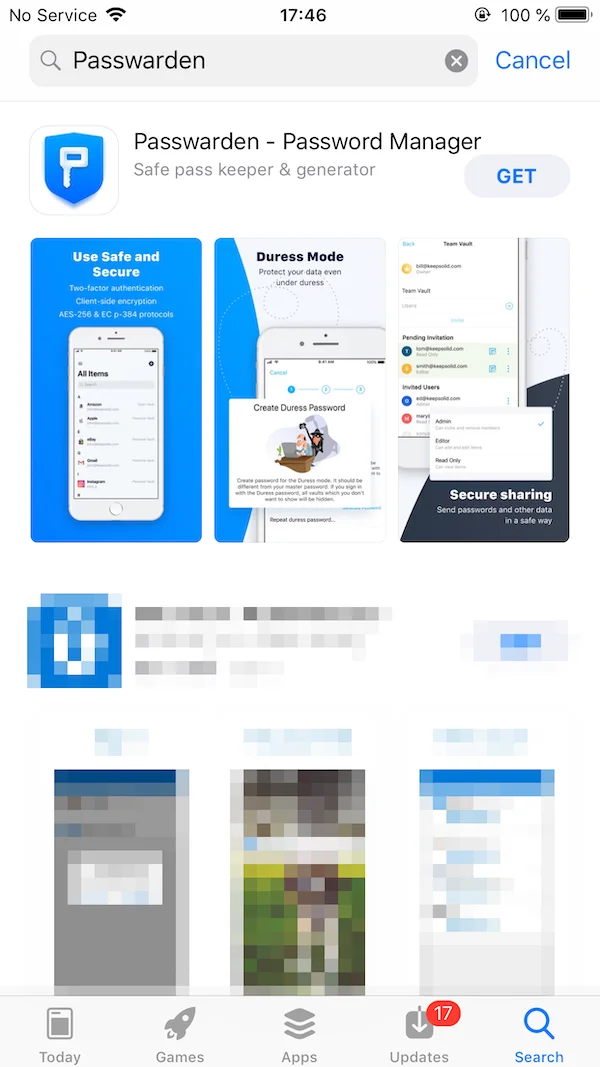
2. Виберіть додаток Passwarden і натисніть кнопку Get(Завантажити).
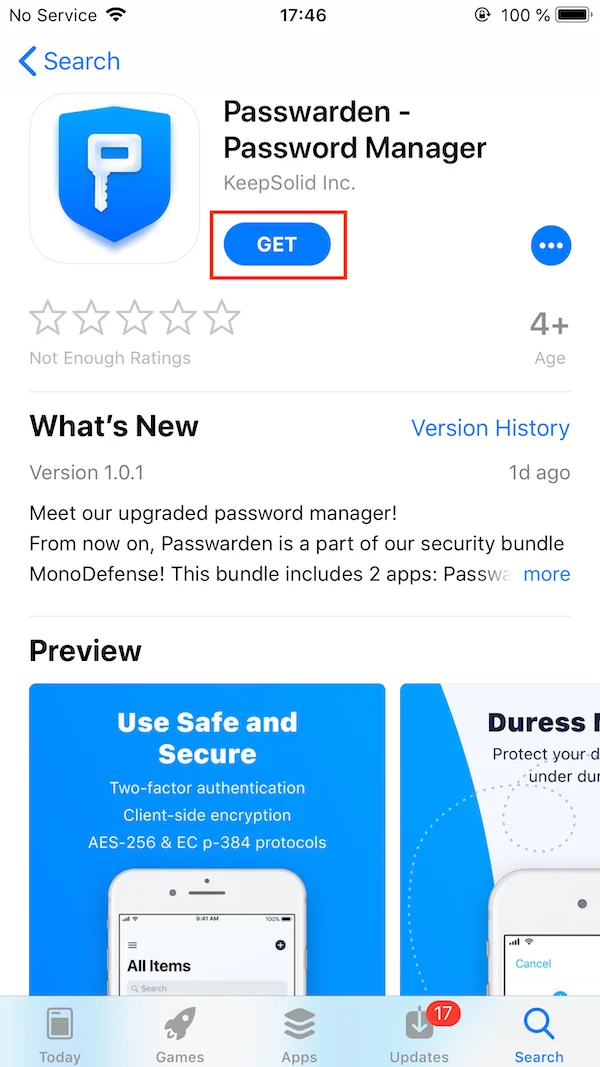
3. Ось так! Після завершення встановлення ви побачите значок Passwarden на головному екрані iPhone або iPad.
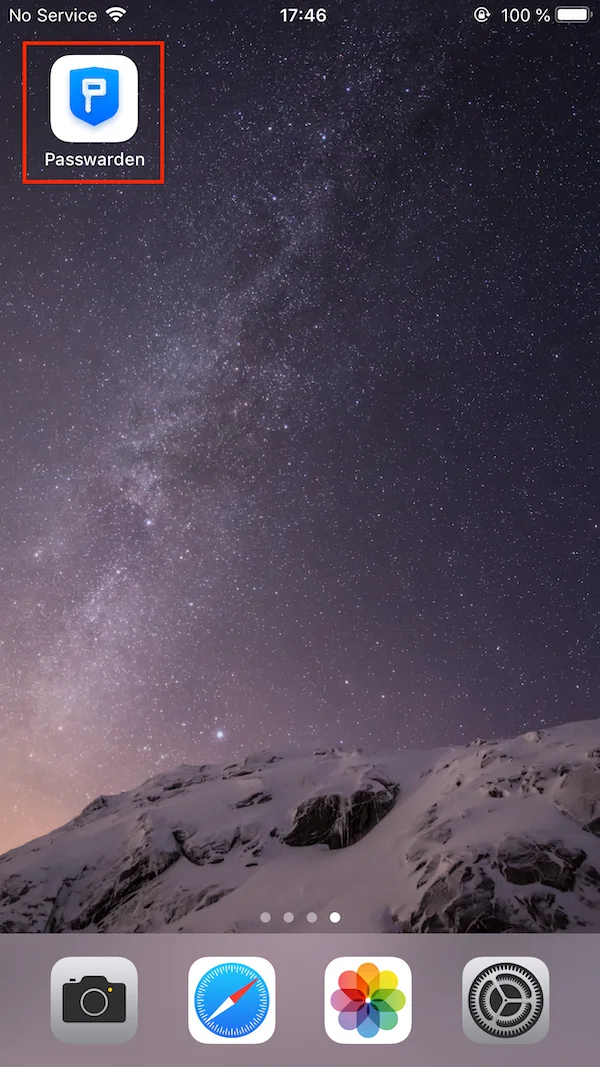
Перший запуск
1. Для початку вам потрібно увійти у додаток, створивши KeepSolid ID або увійти з існуючим.
Щоб створити новий KeepSolid ID, натисніть Sign up(Реєстрація). Введіть ваш email, пароль і позначте пункт I agree to receive marketing emails(Я згоден отримувати рекламну розсилку). Потім натисніть кнопку Sign up(Реєстрація).

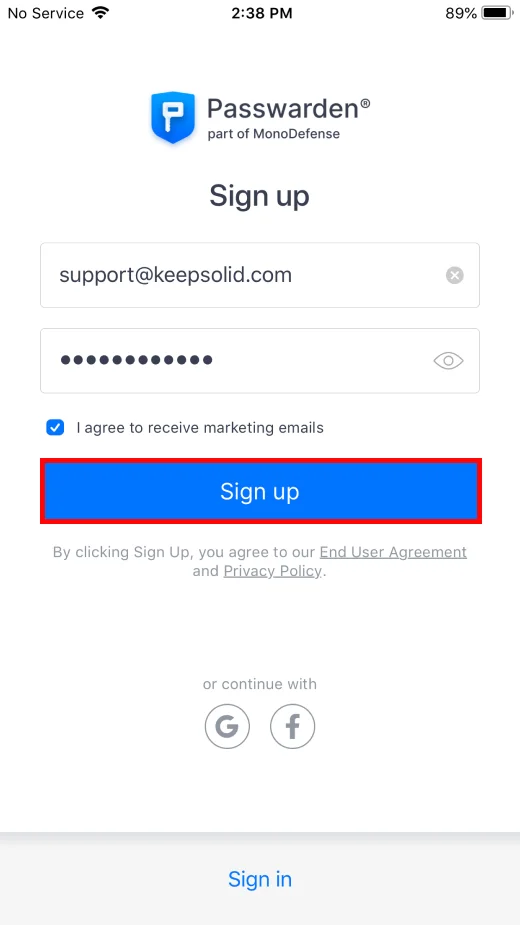
Якщо у вас є KeepSolid ID, просто введіть свій email і пароль. Після цього натисніть Sign in(Увійти). Ви також можете увійти за допомогою Apple ID, облікових записів Facebook або Google.
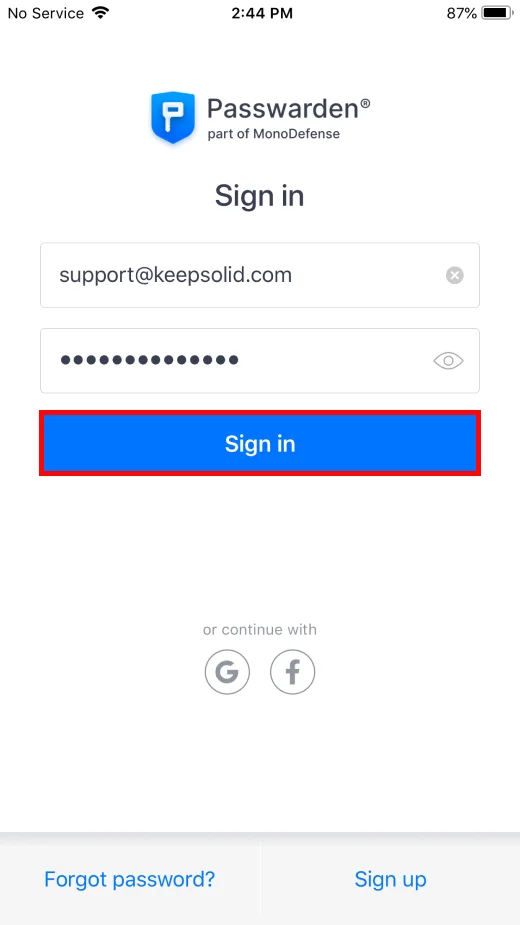
2. Наступним кроком є створення майстер-паролю. Встановіть, підтвердіть його та натисніть Next(Далі).

3. Ось ваш особистий ключ відновлення. Якщо ви забули свій майстер-пароль, вам знадобиться цей ключ для входу до свого облікового запису Passwarden та відновлення майстер-паролю.
Натисніть на Save(Зберегти) та тримайте ключ у надійному місці. Після збереження ключа відновлення натисніть Done(Готово).
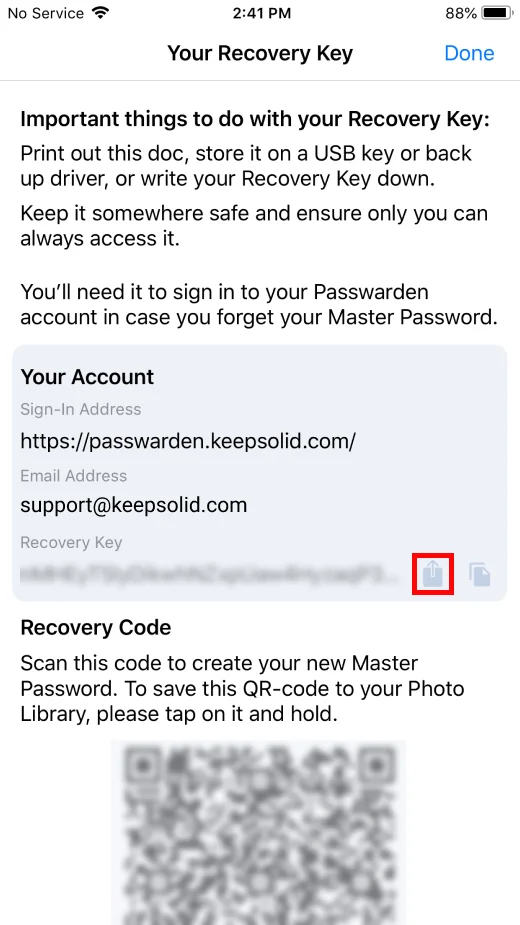
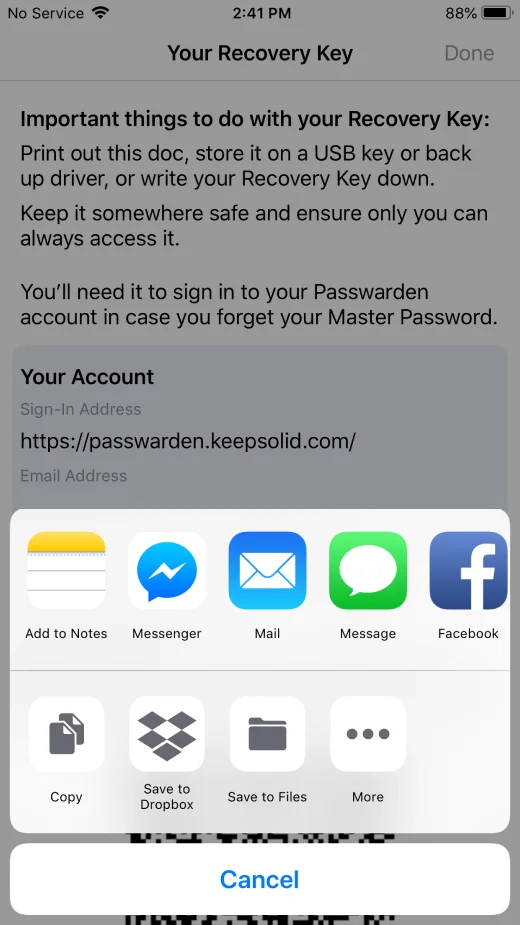
4. Якщо ваш iPhone або iPad підтримує функцію біометричного розблокування, ви можете входити до Passwarden, використовуючи свій відбиток пальця, а не майстер-пароль. Щоб активувати функцію Touch ID, натисніть кнопку-перемикач поруч із Unlock with Touch ID(Розблокувати за допомогою Touch ID).
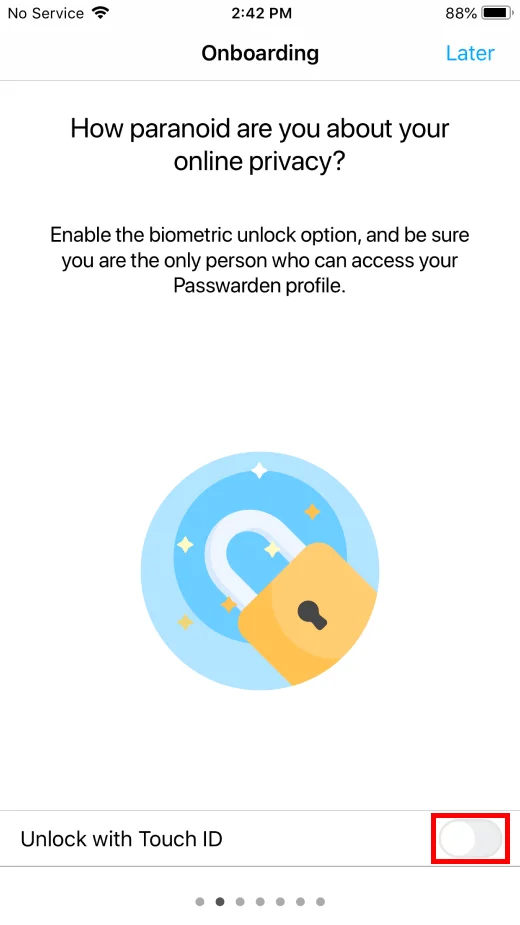
Чудово! Тепер вам потрібно імпортувати дані з інших джерел або перенести їх вручну. З нашим безпечним менеджером паролів для iOS ви не будете турбуватися про безпеку та цілісність своєї конфіденційної інформації.
Якщо у вас виникли додаткові питання або пропозиції, пов'язані з додатком для зберігання паролів, зверніться до нашої служби підтримки за адресою support@keepsolid.com.
Завантажте Passwarden від KeepSolid вже зараз
Завантажте наш першокласний менеджер паролів і дізнайтесь, як безпечно зберегти всі свої паролі на iPhone та iPad.